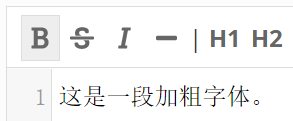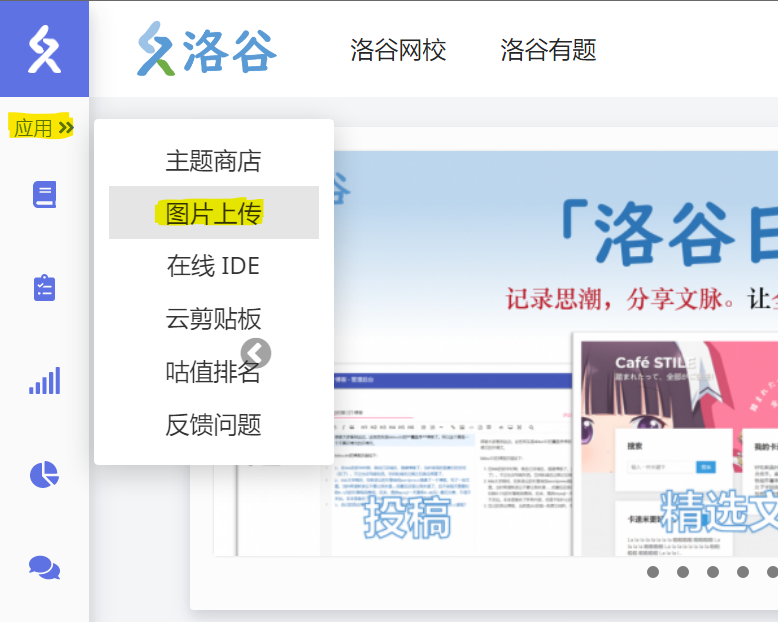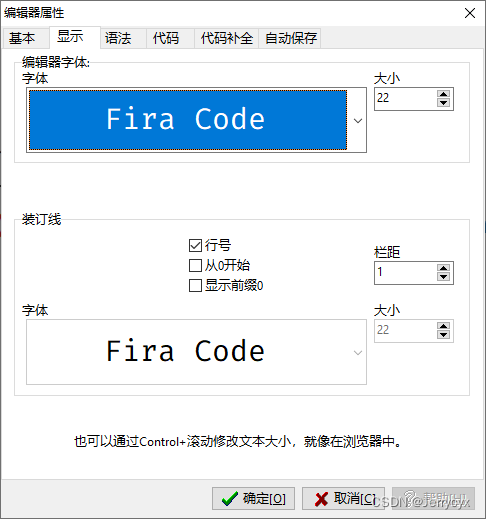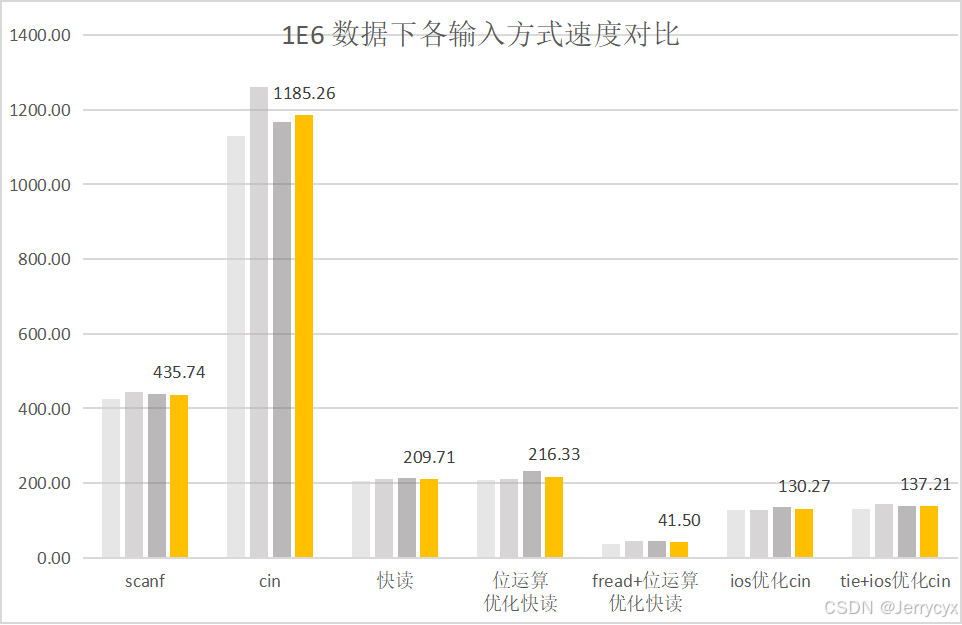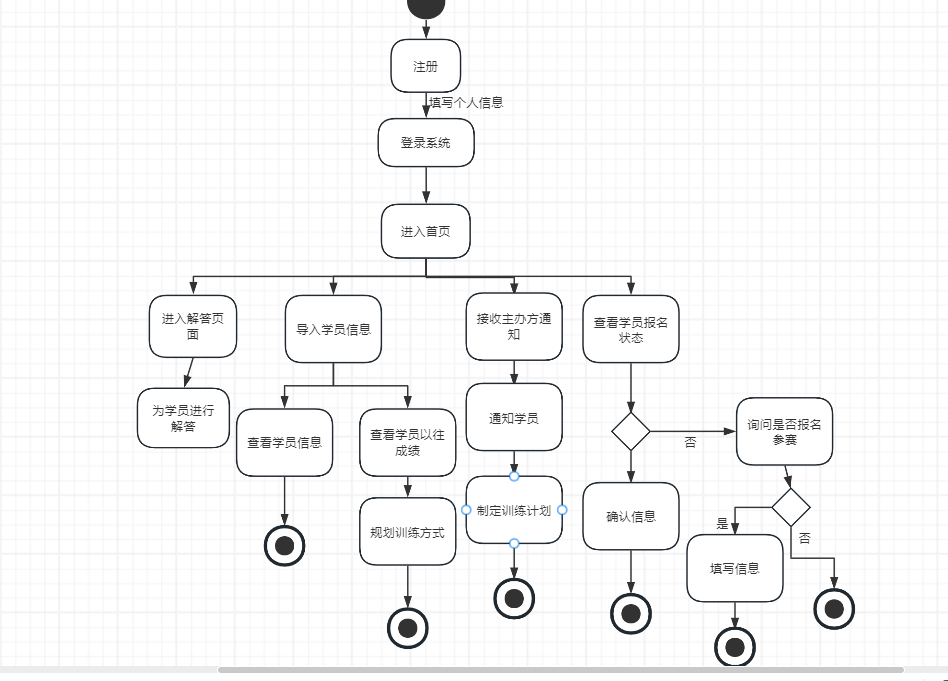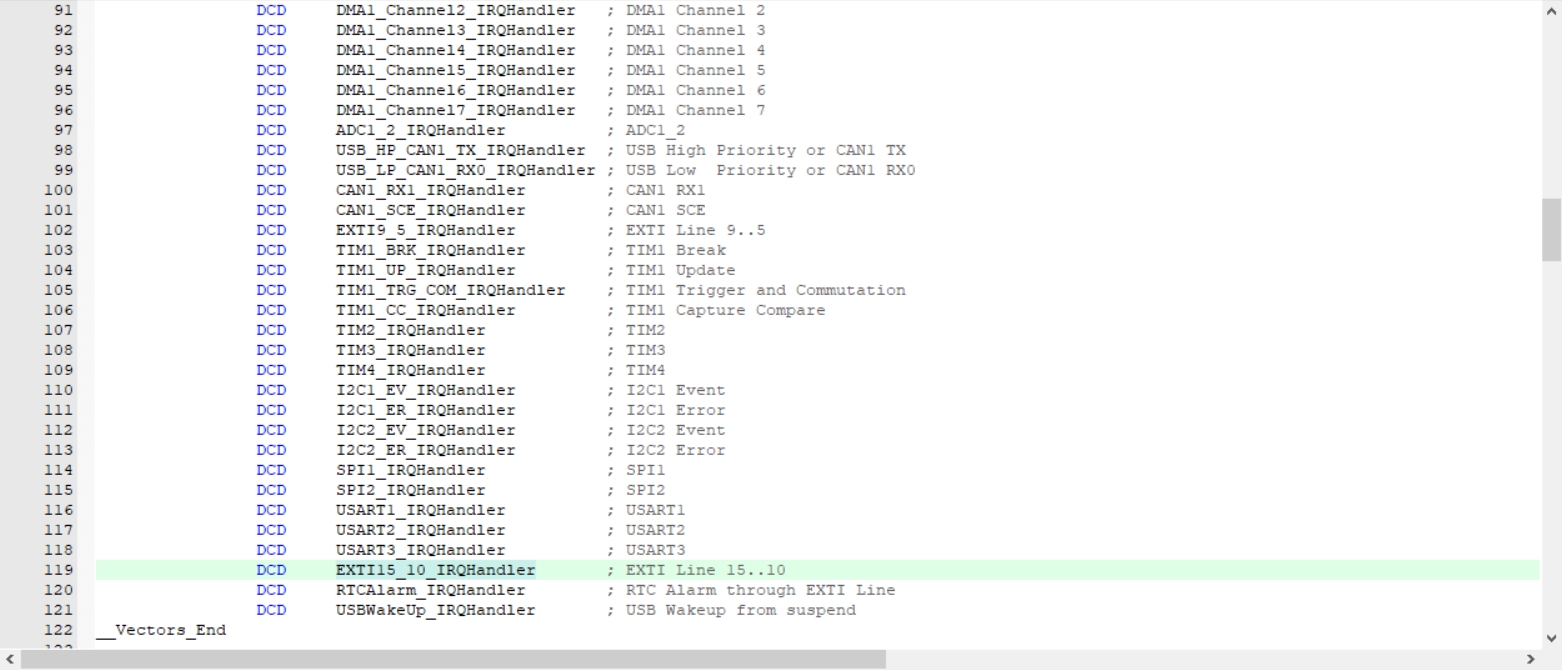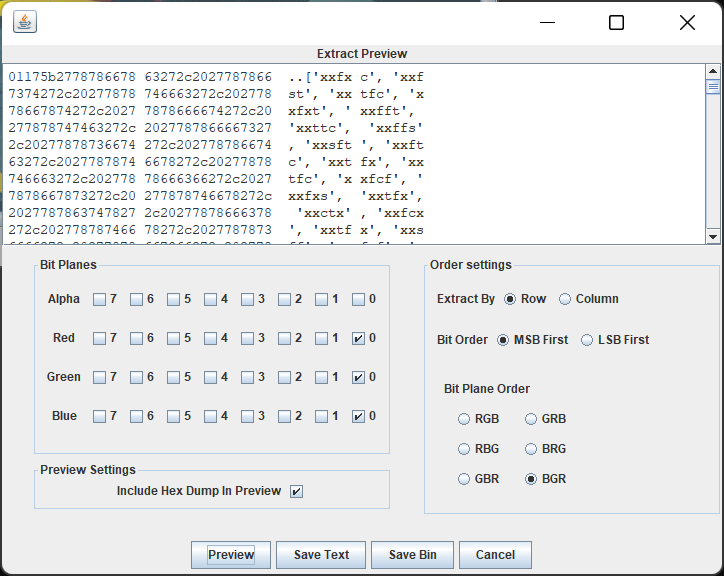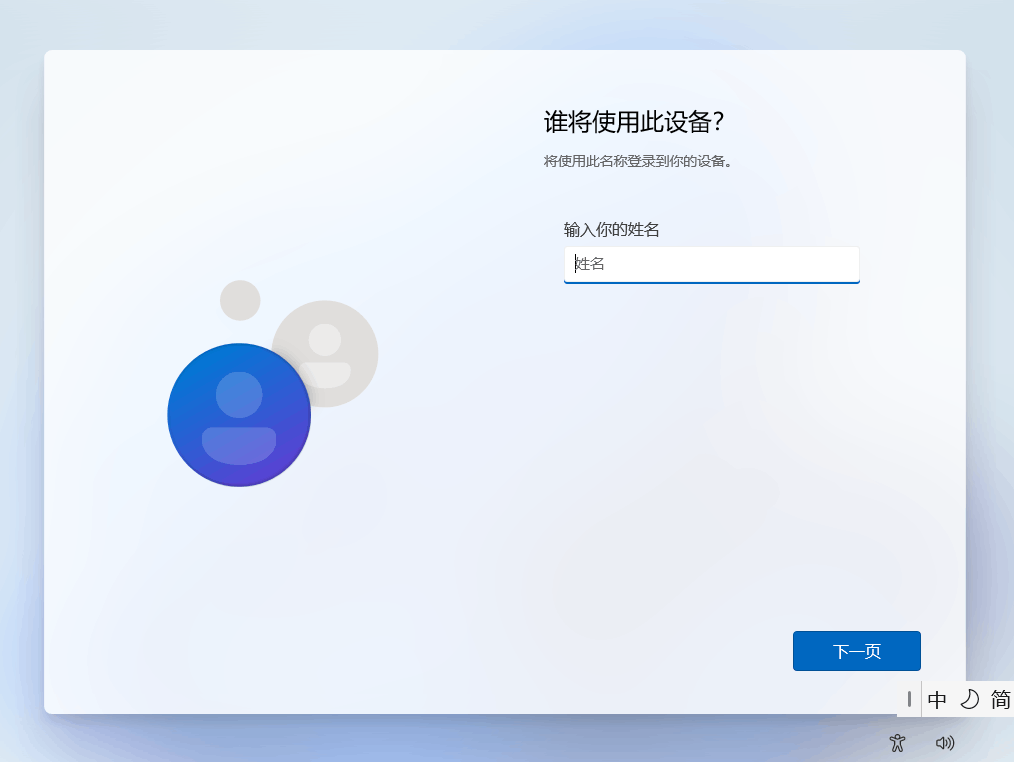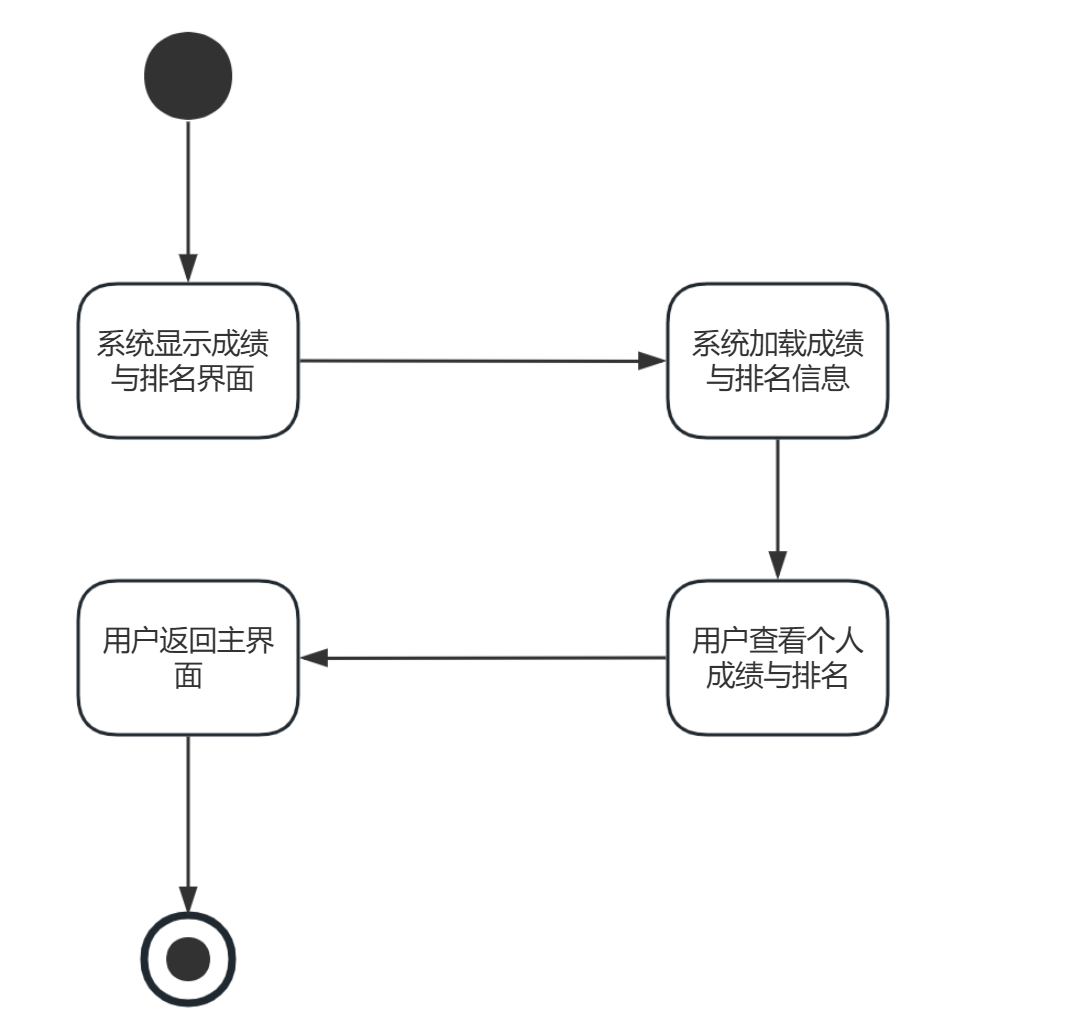洛谷 Markdown - 从入门到精通
编写——Jerrycyx(CSDN,洛谷)
洛谷博客查看
- 因为洛谷博客的渲染机制和其它地方不一样,可能导致渲染错误,所以你可以到这里食用:https://www.luogu.com.cn/paste/wu019n2x
绪论
希望更丰富的展现?使用 Markdown。
这是洛谷文字编辑时会出现的一行文字。这是你可能会疑惑:Markdown 是什么?为什么洛谷的文字编辑区如此奇怪? 本文将为你揭开这些问题,并使你短时间精通 Markdown。
什么是 Markdown?
Markdown 是一种轻量级标记语言。
什么意思呢?就是说,你需要写下一段内容(【源代码】),然后洛谷会自动帮你渲染这段内容。
举个例子你就明白了:
比方说你输入的是 _Haha_(两侧带下划线),那么洛谷就会帮你渲染成 Haha (变成斜体)。
洛谷的文字编辑使用 Markdown*Palettes(GitHub 地址:https://github.com/luogu-dev/markdown-palettes),Markdown 的一种。
还有,不要被【源代码】吓到,Markdown 极其简单,一共的标记符号也就十多个。
现在,就让我们开始学习吧!
Markdown 编辑器
以下以洛谷云剪贴板的 Markdown 编辑器为例:
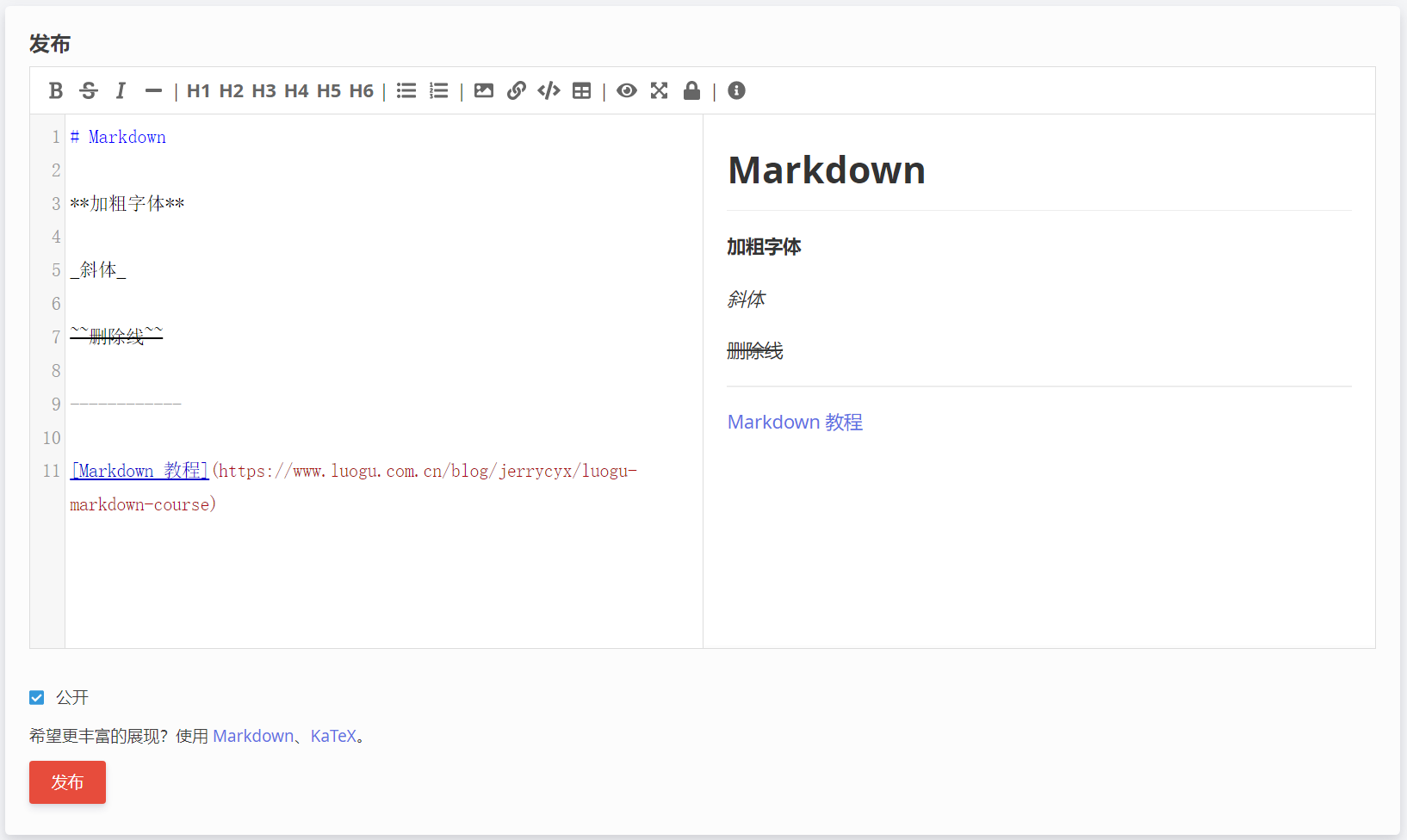
我们可以把这个编辑器分成三部分:
- 工具栏

- 编辑区(左侧)
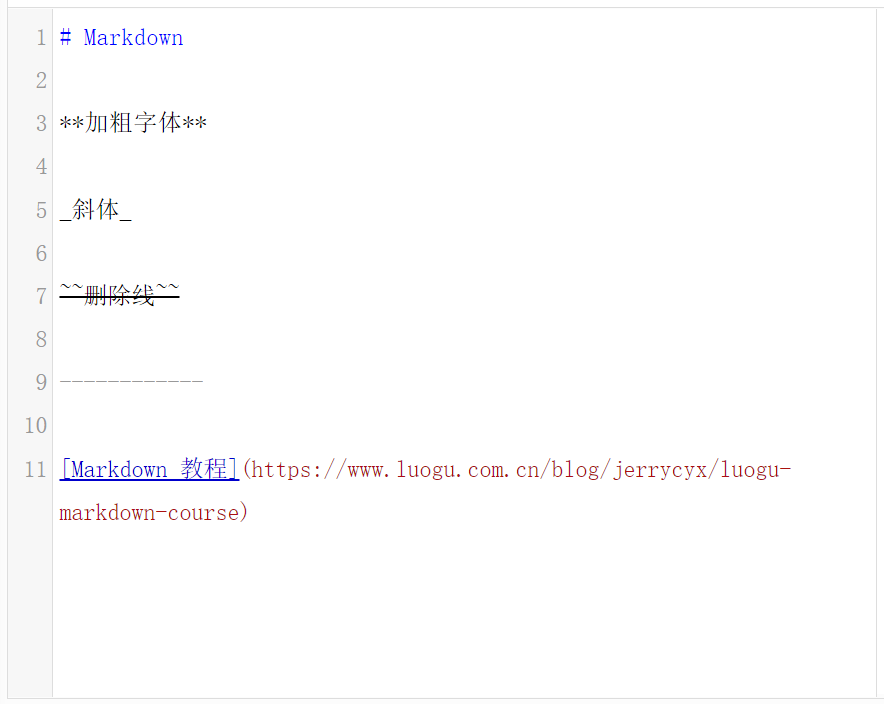
- 预览区(右侧)
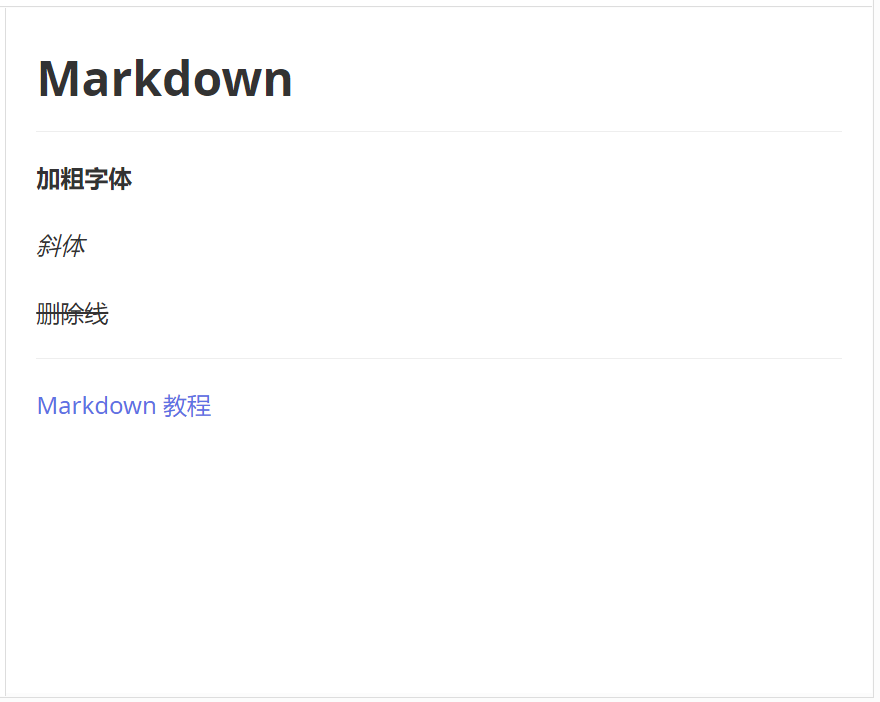
-
工具栏内有洛谷 Markdown 常用的标记符号(但不是所有),但是精通 Markdown 以后都基本不会用工具栏了。
-
你可以在编辑区内书写源代码
-
预览区是洛谷将你的源代码渲染后展示的结果,也是发布后显示的内容。预览区不可直接修改。
Markdown 语法
标题
Markdown 共有六级标题。标记符号是 #。只需要在文字前面加上若干个 # 和一个空格,就可以将这段文字渲染为标题。
标题有几个 #,这就是几级标题。一级标题最大,六级标题最小。
标题在工具栏上的对应是 H1、H2、H3...
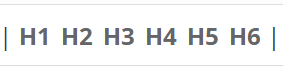
H1 代表一级标题,H2 代表二级标题,以此类推。
例:
# 一级标题## 二级标题### 三级标题#### 四级标题##### 五级标题###### 六级标题
将会被渲染成
一级标题
二级标题
三级标题
四级标题
五级标题
六级标题
注:前面的渲染结果左边有一条竖线且字体改变是因为:为了避免影响整篇文章的排版,所以采用了“引用”的方法。实际渲染效果是没有竖线和改变字体的。
几点细节:
-
一级标题和二级标题自带分割线(这篇博客没有显示是因为博客的渲染机制和洛谷其它地方不一样)。
-
四级标题的字体大小已经比正文还小了,所以正常来说一般不用四级以下的标题。
-
输入时,
#后面一定要加空格。
加粗
Markdown 中的加粗用左右各两个 * 表示。
在工具栏上,加粗为符号 B,即

例如:
**加粗文字**
将会被渲染成
加粗文字
- 小技巧:选中待加粗的文字,点击工具栏符号 B,即可将这一段文字加粗。
- 选中
- 点击 B
- 加粗成功
斜体
Markdown 中的 斜体 用左右各一个 _ 或左右各一个 * 表示。
在工具栏上,斜体为符号 I ,即

例如:
_斜体文字_*斜体文字*
将会被渲染成
斜体文字
斜体文字
-
小技巧:选中需要转成斜体的文字,点击工具栏符号 I,即可将这一段文字转为斜体。
-
注意:斜体文字的源代码需要和其它文字有空格隔开。
哈_哈哈哈_哈是不能正常渲染的:哈_哈哈哈_哈
而
哈 _哈哈哈_ 哈则是可以正常渲染的:哈 哈哈哈 哈
删除线
Markdown 中的删除线用左右各两个 ~ 表示。
在工具栏上,斜体为符号 S ,即

例如:
~~删除文字~~
将会被渲染成
删除文字
- 小技巧:选中需要添加删除线的文字,点击工具栏符号
S,即可为这一段文字添加删除线。
分割线
洛谷 Markdown 中的分割线显示效果如下:
分割线在工具栏上对应的符号是 — ,即:

点击
后会自动生成:
------------(先两个换行,再 \(12\) 个 -,最后再来两个换行)
渲染后为:
分割线的手动输入方法有很多种:
---
- - -
***
* * *
___
_ _ _
渲染出来是:
(咦?博客里好像不太清晰?)
注:
-、_、*打多少个都可以(必须大于等于三个)
无序列表&有序列表
无序列表和有序列表在工具栏上是这两个符号:

(左边是点的是无序列表,左边是数字的是有序列表)
这里并不推荐用工具栏,最好手写,因为工具栏上的列表有很大的 BUG。
有序列表很简单,用“数字加点”的格式直接列就行了:
1. 第一条
2. 第二条
3. 第三条
- 第一条
- 第二条
- 第三条
中间空行也可以(显得不那么挤):
1. 第一条2. 第二条3. 第三条
-
第一条
-
第二条
-
第三条
无序列表也差不多:
+ 哈哈哈- 哈哈哈* 哈哈哈- 哈哈哈
- 哈哈哈
- 哈哈哈
-
+、-、*都可以正常渲染无序列表,但是这里推荐用+,因为-和*都有其它的用途,混用可能会出事故。 -
无序列表的
+、-、*和有序列表的“数字+点”后一定要加空格,否则无法正常渲染。
图片
图片在工具栏上长这样:

这里有两个重点:
- 图片地址指的是图片 URL 链接:Markdown 只能读取上传到网上的图片,在你电脑里的图片它读取不到(其实所有网络上需要图片的地方都是这样)。所以你需要通过图床将在电脑磁盘内的图片上传到网络上,再把这张图片的网络地址(即 URL 链接)告诉 Markdown。这里推荐几个图床:
- 洛谷图床:https://www.luogu.com.cn/image
- 路过图床:https://imgtu.com/
- SM.MS 图床:https://sm.ms/
- 图片描述一般不会显示,但是当原图片损坏或无法显示时,就会显示图片描述。
图片的 Markdown 格式如下:

例如:


如果图片无法显示则会显示出:
[外链图片转存失败,源站可能有防盗链机制,建议将图片保存下来直接上传(img-L7byHKK9-1662426318555)(hahaha)]
链接
链接在工具栏上长这样:

-
链接地址:点击链接后跳转的网站地址
-
链接标题:链接显示的内容
链接的格式如下:
[链接标题](链接地址)
例如:
[洛谷](https://www.luogu.com.cn/)
洛谷
还有一种链接表示方式,没有链接标题,直接显示链接地址:
<链接地址>
例如:
<https://www.luogu.com.cn/>
https://www.luogu.com.cn/
代码块
代码块分两种:行内代码块和行外代码块
行内代码块类似这种:代码块
方法很简单:只需要在两边加上 ` 即可。
`代码块`
代码块
(行外)代码块的工具栏符号是:

行外代码块格式如下:
```代码语言
代码内容
```
例如:
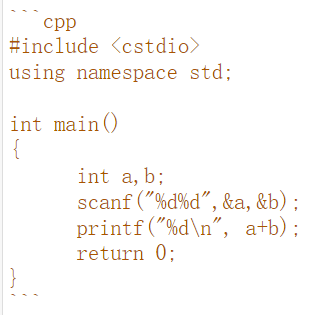
#include <cstdio>
using namespace std;int main()
{int a,b;scanf("%d%d",&a,&b);printf("%d\n", a+b);return 0;
}
- 代码语言就是 cpp、c、python 之类的(也可以留空)
表格
表格的格式略微复杂,用工具栏上的按钮就行了。

| 标题1 | 标题2 | 标题3 | 标题4 |
| -----------: | -----------: | -----------: | -----------: |
| 内容1,1 | 内容1,2 | 内容1,3 | 内容1,4 |
| 内容2,1 | 内容2,2 | 内容2,3 | 内容2,4 |
| 标题1 | 标题2 | 标题3 | 标题4 |
|---|---|---|---|
| 内容1,1 | 内容1,2 | 内容1,3 | 内容1,4 |
| 内容2,1 | 内容2,2 | 内容2,3 | 内容2,4 |
\(\KaTeX\) 内嵌
洛谷中的题解、翻译、题目中,数字、公式都必须用 \(\KaTeX\) 来写。方法是:
$1+1=2$ 被渲染成 \(1+1=2\)
$$1+1=2$$ 被渲染成(单独一行且居中)
\(\KaTeX\) 又是另外一种语言了,下次再另写一篇文章吧。可以先看看这个:
- Supported Functions · KaTeX
工具栏上的其它符号
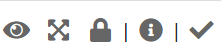
从左往右依次为:
-
隐藏预览:隐藏预览,只显示源代码编辑部分。
-
全屏:全屏 Markdown 编辑区
-
停用滚动同步:滚动同步就是你左边/右边的内容翻到哪里,另一边的内容也跟着翻到哪里。点击这个按钮会停用这个功能。
-
关于:点击会出现洛谷 Markdown 的信息和 GitHub 项目地址。
-
自动排版:貌似没什么用。
洛谷 Markdown 和其它 Markdown 不一样的地方
-
洛谷 Markdown 如果要在最终显示上换行,源代码需要换行两次(即中间空一行)。
-
洛谷 Markdown 不支持 HTML 嵌入。
-
洛谷 Markdown 内嵌 \(\KaTeX\),而其它大多数都是内嵌 \(\LaTeX\)。
-
洛谷 Markdown 不支持
==text==高亮语法。
(好像还有一大堆,但是懒得找了)
最后的最后
别忘了点个赞哦 QwQ!